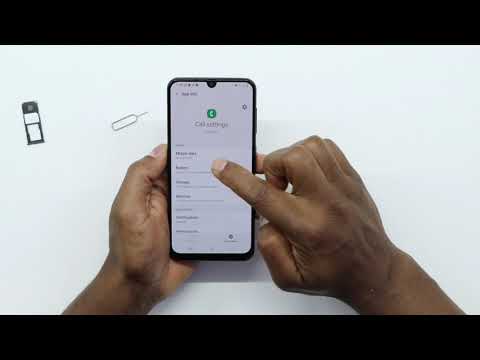
Turinys
- Galimos priežastys
- Išspręskite „Galaxy S7“, kuris negali atlikti / priimti skambučių, trikčių
- Susijusios problemos
- Sužinokite, kaip šalinti „Samsung Galaxy S7“ (#Samsung # GalaxyS7), kuris negali atlikti nei siunčiamų, nei priimti skambučių, trikčių. Kai kurie atvejai įvyko atnaujinus programinę aparatinę įrangą, o kiti - be akivaizdžios priežasties.
- Ką daryti, jei naudodamas „nano“ SIM kortelę, kuri buvo iškirpta iš „micro SIM“ kortelės, jūsų S7 rodo pranešimą „Tik pagalbos skambučiai“.
- Ar pakeitus SIM kortelę bus išspręstos „Galaxy S7“ iškilusių skambučių problemos?
- Ką daryti, jei skambučiai jūsų telefono numeriu nukreipiami tiesiai į balso paštą net neskambant jūsų įrenginiui?
- Kokia yra problema, jei skambinantieji negirdi jūsų skambučių metu, galite juos gerai girdėti?
Galimos priežastys
- Laikinas triktis naudojant programinę-aparatinę arba aparatinę įrangą
- Laikina tinklo problema, tokia kaip nutrūkimas
- Signalas krito jūsų vietovėje
- Kai kurie nustatymai buvo pakeisti jūsų telefone
- Kai kurios talpyklos ar duomenys sugadinti jūsų telefone
- Rimtesnė programinės ar aparatinės įrangos problema
Išspręskite „Galaxy S7“, kuris negali atlikti / priimti skambučių, trikčių
Visada yra labai naudinga, jei žinojote, kas sukėlė problemą, nes visada galite rasti būdą, kaip ją išspręsti, o ne praleisti didžiąją laiko dalį trikčių šalinimui. Tačiau dažniau tokios problemos yra nedidelės, todėl užuot iškart nueidami į parduotuvę, kad ją patikrintumėte, pirmiausia siūlome atlikti trikčių šalinimą, nes tai gali sutaupyti nuvažiavus keletą mylių ir laukiant valandų parduotuvėje. Taigi, jei jūsų telefonui sunku skambinti ir priimti telefono skambučius, atlikite šiuos veiksmus:
1 veiksmas: perkraukite telefoną, jei to dar nepadarėte
Darykite tai ypač, jei problema atsirado pirmą kartą. Kartais programinė ir (arba) aparatinė įranga trikdo ir veikia įrenginio veikimą, sugadindama kai kurias vietines paslaugas. Perkraukimas visada buvo veiksmingas sprendžiant nedideles problemas.
Tai lengva padaryti, nekelia grėsmės jūsų failams ir duomenims ir jums nereikia turėti pažangių žinių. Po pakartotinio paleidimo pabandykite paskambinti bet kuriuo numeriu ir pažiūrėkite, ar galite, jei vis dar negalite, tada pabandykite paskambinti savo numeriu iš kito telefono, kad sužinotumėte, ar jis neskamba.
Jei telefonas suskamba, bet negalite skambinti, greičiausiai tai yra paskyros problema; paskambinkite savo paslaugų teikėjui ir kreipkitės pagalbos.
Tačiau jei įrenginys nerinks numerio ir nepriims įeinančių skambučių, tęskite trikčių šalinimą.
2 žingsnis: Patikrinkite signalo indikatorių, kad sužinotumėte, ar telefonas tinkamai priima
Yra įvairių būdų, kaip tai padaryti, bet paprasčiausia yra pažvelgti į signalo indikatorių būsenos juostoje. Jūs tiksliai žinosite, ar jūsų telefonas gauna puikų, sąžiningą, prastą signalą, ar jo nėra. Jei jūsų telefonas yra teisingas ar puikus ir jūs negalite nei skambinti, nei skambinti, išbandykite kitus toliau nurodytus veiksmus.
Tačiau, jei jūsų įrenginys rodo prastą signalą arba jo nėra, tai turėtų būti priežastis, kodėl jis negali skambinti / priimti skambučių arba gali sukelti atsitiktinius skambučių atsisakymus.
Prastą signalą dažnai sukelia tinklo problema arba jis gali būti vietovėje, kur tikrai yra prasta aprėptis. Jūsų paslaugų teikėjas gali suteikti jums daugiau informacijos apie tai, nes jie dažnai turi žemėlapį, kuriame nurodomos prastos aprėpties zonos. Bet jei ši problema prasidėjo neseniai ir jūs iš tikrųjų mėgavotės gera paslauga, tai gali būti programinės aparatinės arba aparatinės įrangos problema.
Kita vertus, jei jūsų telefonas rodo, kad jis negauna jokio signalo, tai turite padaryti:
- Įsitikinkite, kad skrydžio režimas išjungtas
- Jei tai įvyko pirmą kartą, iš naujo paleiskite telefoną
- Jei jūsų telefonas patyrė skystų ar fizinių pažeidimų, nedelsdami apsilankykite technike
- Jei priėmimas prarastas po atnaujinimo, pabandykite atlikti kitus veiksmus
4 žingsnis: pabandykite išvalyti talpyklos skaidinį, jei problema kilo po programinės aparatinės įrangos atnaujinimo
Sistemos talpyklos sugadinamos dažniau, ypač po pagrindinių atnaujinimų, ir nors „Galaxy S7“ dar negavo jokių svarbių atnaujinimų, jau buvo keli saugos naujiniai, kurie buvo įdiegti nuo jo išleidimo. Taigi, jei jūsų įrenginys neseniai atnaujintas, o tada signalas dingo, pirmiausia turėtumėte pabandyti išvalyti talpyklos skaidinį.
Toliau aprašyta procedūra leis jums ištrinti visas sistemos talpyklas, nes negalime jų ištrinti po vieną. Tam nereikia nieko daryti, nes nei vienas jūsų failas, duomenys ir nustatymai nebus ištrinti. Tai labai veiksminga sprendžiant su atnaujinimu susijusias problemas ir gali tiesiog sutaupyti jus nuo daugybės problemų. Štai kaip…
- Išjunkite „Samsung Galaxy S7“.
- Paspauskite ir palaikykite „Home“ bei „Volume UP“ klavišus, tada palaikykite paspaudę maitinimo mygtuką.
- Kai ekrane pasirodys „Samsung Galaxy S7“, atleiskite maitinimo mygtuką, bet toliau laikykite pagrindinio ir garsumo didinimo klavišus.
- Kai pasirodys „Android“ logotipas, galite atleisti abu klavišus ir palikti telefoną maždaug 30–60 sekundžių.
- Naudodami garsumo mažinimo klavišą, eikite per parinktis ir pažymėkite „wipe cache partition“.
- Kai paryškinsite, galite jį paspausti maitinimo mygtuką.
- Dabar pažymėkite parinktį „Taip“ naudodami garsumo mažinimo mygtuką ir paspauskite maitinimo mygtuką, kad ją pasirinktumėte.
- Palaukite, kol jūsų telefonas baigs valyti talpyklos skaidinį. Baigę pažymėkite „Perkraukite sistemą dabar“ ir paspauskite maitinimo mygtuką.
- Telefonas bus perkrautas ilgiau nei įprasta.
5 žingsnis: pabandykite iš naujo nustatyti tinklo nustatymus telefone
Taigi, jūs jau išvalėte talpyklos skaidinį ir problema vis dar išlieka. Galima manyti, kad problemą sukelia ne sistemos talpyklos. Dabar atėjo laikas iš naujo nustatyti telefono tinklo nustatymus, nes jis dėl kažkokių priežasčių galėjo būti sugadintas. Štai kaip…
- Perbraukite žemyn nuo ekrano viršaus, kad patrauktumėte pranešimų šešėlį žemyn.
- Palieskite piktogramą „Nustatymai“, kuri atrodo kaip krumpliaratis.
- Šiek tiek slinkite žemyn, kad rastumėte parinktį Atsarginė kopija ir atstatymas.
- Dabar palieskite Reset network settings, tada RESET SETTINGS.
- Norėdami patvirtinti savo veiksmą, dar kartą palieskite RESET SETTINGS.
Arba galite tiesiog atidaryti telefono programą ir surinkti ## 72786 # ir paliesti TAIP, kad iš naujo nustatytumėte tinklo nustatymus.
6 žingsnis: pabandykite iš naujo nustatyti telefoną, kad sužinotumėte, ar tai turi įtakos
Šiuo metu jūs neturite kito pasirinkimo, kaip tik atlikti pagrindinį atstatymą, kad atmestumėte galimybę, jog tai tik programinės aparatinės įrangos problema. Ši procedūra išvalo tiek sistemos talpyklą, tiek duomenis, o tai pašalina visus trečiųjų šalių failus, išsaugotus telefono vidinėje atmintyje, programose, nustatymuose, jūsų nuostatose ir pan. Nereikia nė sakyti, kad telefone grąžinami gamykliniai nustatymai, nors jei buvo neseniai atnaujinta, nauja programinė aparatinė įranga išlieka.
- Išjunkite „Samsung Galaxy S7“.
- Paspauskite ir palaikykite „Home“ bei „Volume UP“ klavišus, tada palaikykite paspaudę maitinimo mygtuką.
PASTABA: Nesvarbu, kiek laiko paspausite ir palaikysite pagrindinio ir garsumo didinimo klavišus, tai neturės įtakos telefonui, bet tuo metu, kai paspausite ir palaikysite maitinimo mygtuką, tada, kai telefonas pradės reaguoti.
- Kai ekrane pasirodys „Samsung Galaxy S7“, atleiskite maitinimo mygtuką, bet toliau laikykite pagrindinio ir garsumo didinimo klavišus.
- Kai pasirodys „Android“ logotipas, galite atleisti abu klavišus ir palikti telefoną maždaug 30–60 sekundžių.
PASTABA: Prieš rodant „Android“ sistemos atkūrimo meniu, pranešimas „Diegiant sistemos naujinimą“ gali būti rodomas keletą sekundžių. Tai tik pirmasis viso proceso etapas.
- Naudodami garsumo mažinimo klavišą, naršykite parinktis ir pažymėkite „wipe data / factory reset“.
- Kai paryškinsite, galite jį paspausti maitinimo mygtuką.
- Dabar pažymėkite parinktį „Taip - ištrinti visus vartotojo duomenis“ naudodami garsumo mažinimo klavišą ir paspauskite maitinimo mygtuką, kad juos pasirinktumėte.
- Palaukite, kol jūsų telefonas baigs atlikti pagrindinį atstatymą. Baigę pažymėkite „Perkraukite sistemą dabar“ ir paspauskite maitinimo mygtuką.
- Telefonas bus perkrautas ilgiau nei įprasta.
7 veiksmas: jei visa kita nepavyksta, atsiųskite telefoną patikrai
Po to, kai problema bus iš naujo nustatyta, problema išlieka, tada atėjo laikas atsiųsti telefoną tikrinti. Jūsų paslaugų teikėjas gali jums padėti arba galite apsilankyti „Best Buy“ ir pasikonsultuoti su „Samsung“ techniku. Atstatymas yra viskas, ką jums reikia padaryti, kad atmestumėte programinės aparatinės įrangos problemos galimybę, tačiau jei tai išlieka po to, tai gali būti kažkas susiję su aparatine įranga. Norint nustatyti, kokia yra problema, būtini tolesni bandymai.
Susijusios problemos
Klausimas: “Telefoną gavau maždaug prieš savaitę ir, kai jį pirmą kartą gavau, pardavėjas rankiniu būdu supjaustė mano „micro sim“ į „nano sim“, kad jis tilptų į SIM kortelės angą. Tada pastebėjau, kad įdėjus SIM kortelės dėklą į įrenginį, reikia daug daugiau pastangų nei įprastai.
Kitą dieną telefone buvo rodomi tik pagalbos skambučiai, todėl aš iš naujo paleidžiau įrenginį ir jis grįžo į įprastą būseną. Tą vakarą aš dar kartą patikrinau telefoną ir, kaip ir anksčiau šiandien, jis vėl rodė tik skubios pagalbos iškvietimus, todėl bandžiau jį iš naujo paleisti ir jis vėl normaliai veikė.
Šis dalykas tęsiasi maždaug savaitę ir tai pradeda erzinti, nes man reikia beveik kas valandą iš naujo paleisti telefoną.”
A: Na, lengva supjaustyti standartinę arba „micro“ SIM kortelę, kad ji būtų panaši į „nano“ SIM kortelę, tačiau tai turi atlikti ekspertas arba kažkas, jau tai padaręs kelis kartus. Kaip sakėte, SIM kortelės dėklo negalima įdėti atgal į savo lizdą be didelių pastangų, todėl tai parodo, kad kažkaip SIM kortelė nebuvo išpjauta, todėl ji turėtų puikiai tilpti į dėklą.
Tai, kad telefone rodoma „Tik pagalbos skambučiai“, akivaizdu, kad kartais jis negali aptikti SIM kortelės. Tikrai negalime atlikti tolesnių bandymų, tačiau būtų verta, jei telefoną grąžintumėte į parduotuvę, kurioje pirkote, ir paprašytumėte, kad specialistas pažvelgtų į jį, ypač į SIM kortelę. Suprantu, kaip apmaudu, mes tikrai negalime kažko padaryti, nes manau, kad iš tikrųjų problema yra SIM kortelė.
Klausimas: “Aš turėjau blogų ryšių praradęs telefono skambučius. Tai neturi nieko bendro su mano buvimo vieta nė vienam skambinančiajam. Nuėjo į „Verizon“ ir jie pakeitė SIM kortelę. Ar tai pasirūpins šia problema? Šį telefoną turėjau tik vieną savaitę.”
A: Sužinokite tik vieną būdą ... išbandykite tą naują SIM kortelę ir patikrinkite, ar problema išlieka. Jei taip, paprašykite pakeisti, nes jums vis dar yra lengvatinis laikotarpis, kad gautumėte visiškai naują pakaitalą.
Klausimas: “Jei gausite užimtą signalą, ragelio iškabinimo piktograma dings ir negalėsite jo pakabinti. Labai apmaudu, kai bandai laimėti radijo konkursą.”
A: Užimami skambučiai atjungiami automatiškai, tačiau tam reikia šiek tiek laiko. Norėdami tai išspręsti, telefono programoje yra nustatymas, leidžiantis naudoti maitinimo mygtuką, kad baigtumėte skambučius. Naudokite tai, kad greičiau atsilieptumėte ir skambučius baigtumėte.
Klausimas: “Dukros telefonas. Kai mama ją vadina, tai vadinama balso pašto skambučiu. Mamos numeris, bet vardas sako balso paštą. Ištrynė mamą ir užmezgė naują kontaktą, bet vis tiek daro tą patį.”
A: Nieko negalite padaryti, kad galėtumėte išspręsti šią problemą. Norėdami pranešti apie tai, turite paskambinti savo paslaugų teikėjui. Dažniau, kai iškyla ši problema, atitinkamas telefono numeris buvo išjungtas, o norint jį išspręsti reikia tik vieno paspaudimo, tačiau technikos atstovas turi tai padaryti savo / jos pabaigoje.
Klausimas: “Kai paskambinu arba kas nors man paskambina po kelių sekundžių, mano skambutis nutraukiamas. Aš girdžiu žmogų, bet jie negirdi. Kai man paskambina per kitą šalį, sakau, kad išsiskiriu.”
A: Jei skambutis neatsijungia, problema turi būti jūsų prietaiso burnoje ar mikrofone. Turėtumėte, kad technikas pažiūrėtų į tai. Jei skambutis atsijungia, tai yra tinklo problema arba aparatūros problema. Skambinkite savo paslaugų teikėjui ir, jei jie sako, kad jų gale nėra jokių problemų, atneškite telefoną į parduotuvę ir paprašykite, kad jis jį patikrintų.
Jei problema kilo po atnaujinimo, pirmiausia pabandykite išvalyti talpyklos skaidinį ir, jei tai neveiks, atlikite pagrindinį atstatymą.
Susisiekite su mumis
Mes visada esame atviri jūsų problemoms, klausimams ir pasiūlymams, todėl susisiekite su mumis užpildydami šią formą. Tai yra nemokama paslauga, kurią siūlome, ir mes už ją neapmokestinsime nė cento. Tačiau atkreipkite dėmesį, kad kiekvieną dieną gauname šimtus el. Laiškų ir neįmanoma atsakyti į kiekvieną jų. Bet būkite tikri, kad perskaitėme kiekvieną gautą pranešimą. Tiems, kuriems mes padėjome, skleiskite žinią dalindamiesi savo įrašais savo draugams arba tiesiog pamėgdami mūsų „Facebook“ ir „Google+“ puslapį arba sekite mus „Twitter“.



